Jika Anda menggunakan Condor Plume L1 Plus atau berencana untuk membelinya, panduan ini untuk Anda. Jika Anda seorang pengguna tingkat lanjut atau pengembang yang menyesuaikan, file flash cukup sering dan sekarang ingin me -root perangkat Anda, Anda harus mengikuti panduan ini dengan benar. Di sini, di artikel ini, kami akan berbagi dengan Anda metode mudah untuk root condor plume l1 plus menggunakan magisk [tidak diperlukan twrp]. Kami akan menggunakan Magisk dengan menambal file gambar boot stok dan berkedip ke partisi boot perangkat. Selain itu, kami juga telah membagikan tautan unduhan, langkah instalasi, persyaratan, dll.
Anda perlu mengunduh file gambar yang ditambal dari Magisk Manager dan mem -flash secara manual. Untuk melakukan ini, bootloader perangkat Anda harus dibuka pada awalnya. Dengan rooting perangkat Anda, Anda akan mendapatkan akses superuser atau administrator pada sistem dan sub-sistem Anda. Jadi, Anda dapat dengan mudah menyesuaikan, mengubah, atau mengedit file/aplikasi sistem sesuai dengan preferensi Anda. Mari kita lihat proses untuk root condor plume l1 plus menggunakan magisk.
Apa itu rooting?
Rooting untuk perangkat Android berarti akses ke direktori root sistem seluler Android Anda. Ini akan memberi Anda akses superuser sebagai administrator untuk menggunakan perangkat Anda melalui subsistem android dan aplikasi sistem. Ini sangat mirip dengan jailbreak. Tanpa rooting handset Android Anda, Anda tidak dapat mengubah/mengedit/menghapus file sistem atau aplikasi dengan mudah. Sebagian besar pengguna atau pengembang tingkat lanjut melakukan akses rooting untuk penyesuaian dan modifikasi. Ini tidak perlu jika Anda pengguna normal.

Meskipun kadang -kadang rooting yang tidak tepat dapat merusak perangkat Anda atau membatalkan garansi perangkat Anda juga (jika berlaku). Tetapi itu akan memberi Anda kekuatan superuser dan akses untuk mengubah atau mengedit pengaturan sistem, tema, ikon, menginstal file mod lainnya, modul Xposed, dan banyak lagi.
Sekarang, mari kita lihat keuntungan rooting.
Keuntungan rooting:
- Anda bisa mendapatkan akses ke semua file di Condor Plume L1 Plus Anda, bahkan file yang ada di direktori root ponsel Anda.
- Anda dapat meningkatkan kinerja perangkat Anda dengan overclocking.
- Dengan rooting Anda dapat meningkatkan daya tahan baterai dengan perangkat underclocking.
- Hapus instalan bloatware di condor plume l1 plus.
- Anda dapat memblokir iklan pada aplikasi apa pun seperti browser apa pun, YouTube, iklan pop-up, iklan yang dapat direndahkan.
- Dengan rooting condor plume l1 plus, Anda dapat melihat, mengedit, atau menghapus file sistem apa pun di dalam direktori root.
- Anda dapat menginstal Framework Xposed dan Dukungan Modul Xposed.
Langkah -langkah untuk Root Condor Plume L1 Plus Via Magisk
Pertama -tama, Anda harus membuka kunci bootloader di Condor Plume L1 Plus. Setelah melakukan itu, Anda dapat melanjutkan dengan langkah -langkah selanjutnya yang disebutkan di bawah ini.
Penafian:
Membuka kunci bootloader perangkat dan menginstal root akan membatalkan garansi perangkat Anda (jika berlaku). Proses pembuka bootloader juga akan menghapus semua data internal perangkat juga. Jadi, pastikan untuk mengambil cadangan data perangkat lengkap pada awalnya sebelum melakukan apa pun. Kami berada di getdroidtips tidak akan bertanggung jawab atas segala jenis bootloop atau crash atau kerusakan pada perangkat Anda saat/setelah mengikuti panduan ini. Lanjutkan dengan risiko Anda sendiri.
Harap dicatat:
- Setelah rooting, itu dapat membatalkan garansi ponsel Anda.
- Rooting akan memblokir pembaruan OTA resmi.
Unduh stok rom dan ekstrak gambar boot
Anda harus mengunduh semua file dan alat yang diperlukan dari tautan di bawah ini.
Unduh tautan:
- Unduh Alat ADB dan FastBoot di PC Anda (/).
- - Unduh dan instal di komputer Anda.
- Unduh. (Diperlukan)
- Unduh driver lain:atau
- Unduh dan instaldi PC Anda.
- Unduh
Setelah Anda mengunduh file firmware yang tepat berdasarkan nomor model perangkat Anda, Anda dapat mengekstrak file boot.img untuk menambalnya melalui aplikasi Magisk Manager.
Pra-Permintaan:
- Panduan ini hanya untuk model Condor Plume L1 Plus. Jangan mencobanya di perangkat lain.
- Pastikan untuk mengambil.
- Isi daya perangkat Anda hingga 50% setidaknya untuk proses yang lebih halus.
- Anda akan memerlukan PC/Laptop Windows/Mac dan kabel USB.
- Membuka kunci bootloader perangkat adalah suatu keharusan.
Langkah -langkah untuk mengekstrak dan menambal gambar boot menggunakan Magisk
- Pertama -tama, unduh dan ekstrak ROM ke PC Anda.
- Lampirkan perangkat Anda melalui kabel USB dan hanya salin file boot.img dari folder yang diekstraksi ke penyimpanan perangkat Anda
- Luncurkan Magisk Manager. Saat popup muncul meminta untuk menginstal Magisk, pilihMEMASANGdan pilih Instal lagi.
- Ketuk“File gambar boot patch”.
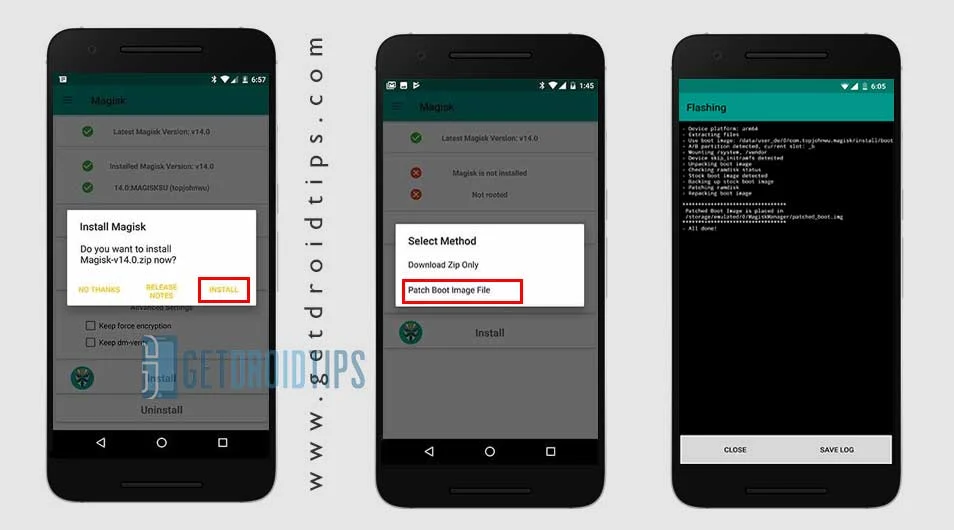
- Arahkan ke penyimpanan internal dan pilih gambar boot ponsel Anda yang Anda transfer sebelumnya.
- Tunggu beberapa detik. Magisk akan mulai menambal gambar boot.
- Setelah gambar boot telah ditambal, salin“Patched_boot.img”Dari penyimpanan internal dan ganti dalam folder ROM ADB Fastboot yang diekstraksi di PC Anda.
Sekarang Anda dapat mengikuti langkah kedua untuk mem -flash file gambar boot yang ditambal.
Langkah -langkah untuk menginstal gambar boot yang ditambal pada condor plume l1 plus
Lihat tautan yang diberikan di bawah ini untuk panduan lengkap tentang cara menginstal gambar boot yang ditambal pada perangkat MediaTek.
Harap dicatat:
Jika metode yang disebutkan di atas tidak berfungsi pada Aura Ergo V551 Anda, maka cobalah melakukannya melalui metode ADB & FastBoot.
- Kami berasumsi bahwa Anda telah mengunduh alat ADB & FastBoot dari tautan yang diberikan di atas.
- Sekarang, ekstrak alat fastboot ADB, lalu pindahkan gambar boot yang ditambal ke folder yang sama.
- Tahan tombol shift dan klik kanan pada mouse untuk membuka jendela perintah.
- Selanjutnya, masukkan perintah berikut dan tekan tombol Enter untuk mem -flash“Patched_boot.img”Untuk menginstal Magisk dan root perangkat Android Anda:
fastboot flash boot patched_boot.img
- Untuk perangkat dengan sistem partisi A/B, gunakan perintah berikut dan tekan Enter:
fastboot flash boot_a patched_boot.img fastboot flash boot_b patched_boot.img
- Harap ganti [Patched_boot.img] Dengan nama file gambar boot yang Anda unduh diikuti oleh ekstensi .img.
- Proses berkedip akan dimulai. Setelah selesai, ketikkan perintah berikut dan tekan Enter:
fastboot reboot
- Anda sudah selesai. Menikmati!
Langkah -langkah untuk memverifikasi akses root tanpa sistem di perangkat Anda
- Unduh dan instalFile APK di perangkat Anda dan buka secara normal.
- Untuk memverifikasi bahwa Anda telah mengaktifkan root tanpa sistem di perangkat Anda, periksa bagian atas layar. Jika Anda melihat semua opsi dengan tanda centang hijau yang berarti Anda telah berhasil melakukan rooting perangkat Anda dan melewati fitur SafetyNet.
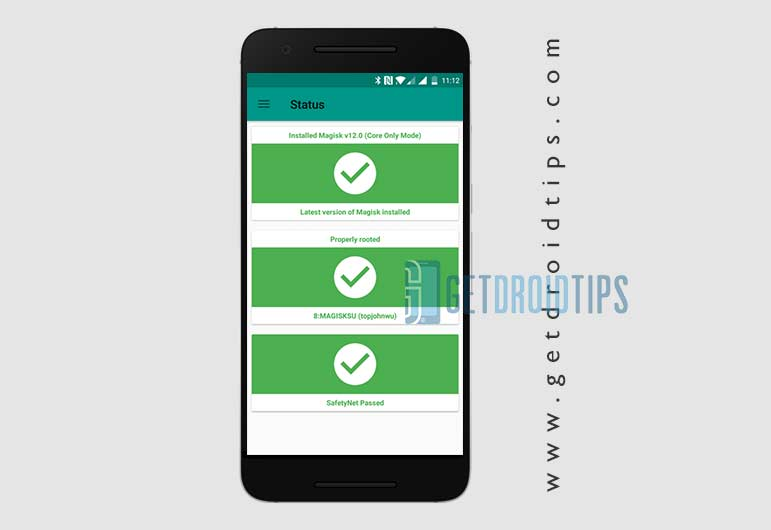
Itu saja. Kami berharap panduan ini bermanfaat bagi Anda dan Anda telah berhasil mengaktifkan akses root di perangkat Anda. Jika Anda memiliki pertanyaan, jangan ragu untuk menanyakan komentar di bawah.

